Тема 1.Создание презентации.
>>Просмотр содержимого презентации
|
|
В PowerPoint вы можете просматривать содержимое вашей презентации различными способами. Вы можете построчно прокручивать содержимое окна, щелкая мышью на кнопках со стрелками, щелкать мышью выше или ниже бегунка на полосе прокрутки для постраничного просмотра, либо перетаскивать бегунок на полосе прокрутки, перемещая его в точку, соответствующую определенному слайду. В панели
Слайд или Заметки вы можете пользоваться кнопками
'Следующий слайд' и 'Предыдущий слайд', расположенными в нижней части вертикальной полосы прокрутки. Вы можете щелкнуть мышью на значке слайда рядом с названием слайда в панели
Структура. В панели Слайд будет отображен выбранный вами слайд.
|
Переход к конкретному слайду
| Режим |
Способ |
| Обычный |
Перетащите бегунок на вертикальной полосе прокрутки в позицию, на которой будет отображен номер требуемого слайда. Выберите номер слайда в области структуры. |
| Сортировщик слайдов |
Дважды щелкните слайд. |
| Показ слайдов |
Щелкните правой кнопкой мыши, затем укажите в меню на команду Переход и выберите пункт Навигатор слайдов. Дважды щелкните заголовок слайда, к которому требуется перейти. Если известен номер слайда, введите его и нажмите клавишу
ENTER. |
|
|
Для просмотра следующего/предыдущего слайда
необходимо выполнить одно из следующих действий:
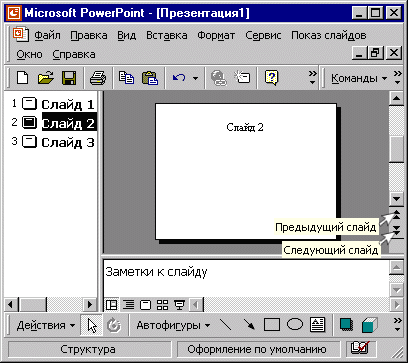
|
|
Для увеличения и уменьшения изображения слайдa необходимо:
Чтобы вывести слайд целиком, выберите вариант 'По месту'.
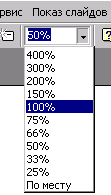
|
|
Для просмотра вашей презентации вы можете использовать вид
°Сортировщик слайдов. При этом вы имеете возможность целиком увидеть содержимое вашей презентации как набор миниатюрных слайдов. Здесь, как и в режиме
°Структура, вы можете изменять порядок следования слайдов.
|
|
Для предварительного просмотра слайдов в режиме
°Сортировщик слайдов необходимо:
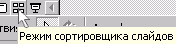
Текущий слайд будет окружен рамкой темного цвета. С помощью прокрутки содержимого экрана вы можете просмотреть все слайды.
При отображении форматированных слайдов в режиме
°Сортировщик слайдов часто бывает трудно различить их заголовки.
В PowerPoint вы можете отменить форматирование слайдов. Нажмите и удерживайте нажатой клавишу
Alt, а затем щелкните на каком-либо из слайдов. Форматирование для данного слайда будет снято, и вы легко различите его заголовок. Слайд будет отображен в прежнем формате если вы отпустите кнопку мыши.
|
